这篇文章属于本人参考诸多博客、教程、文档等资料,所撰写的「Windows10上配置VS Code」系列文章之一,内容随时可能发生更新变动,欢迎关注和收藏VS Code系列配置总目录一文以作备忘。
不管怎样,获取了VS Code编辑器之后,我们将在VS Code中配置Ruby的语言学习环境,目前还缺少Ruby的编译器和解释器,缺少支持插件和配置代码……不过,有关VSCode和Ruby的配合使用,我也不是太懂,慢慢学慢慢改吧……同样的,我会在个人代码库 CodeWorld 中建立 Code_Ruby 文件夹,里面的文件夹是 Ruby_Single 和 Ruby_Multiple ,分别存放不同的分类代码文件夹,即程序运行目标分别是单个源代码文件或少数几个源代码文件的组合。
0. Ruby官方文档
访问这一网站https://ruby-doc.org/,可以看到Ruby的核心API、标准库API文档、起步教程和其他乱七八糟的东西:
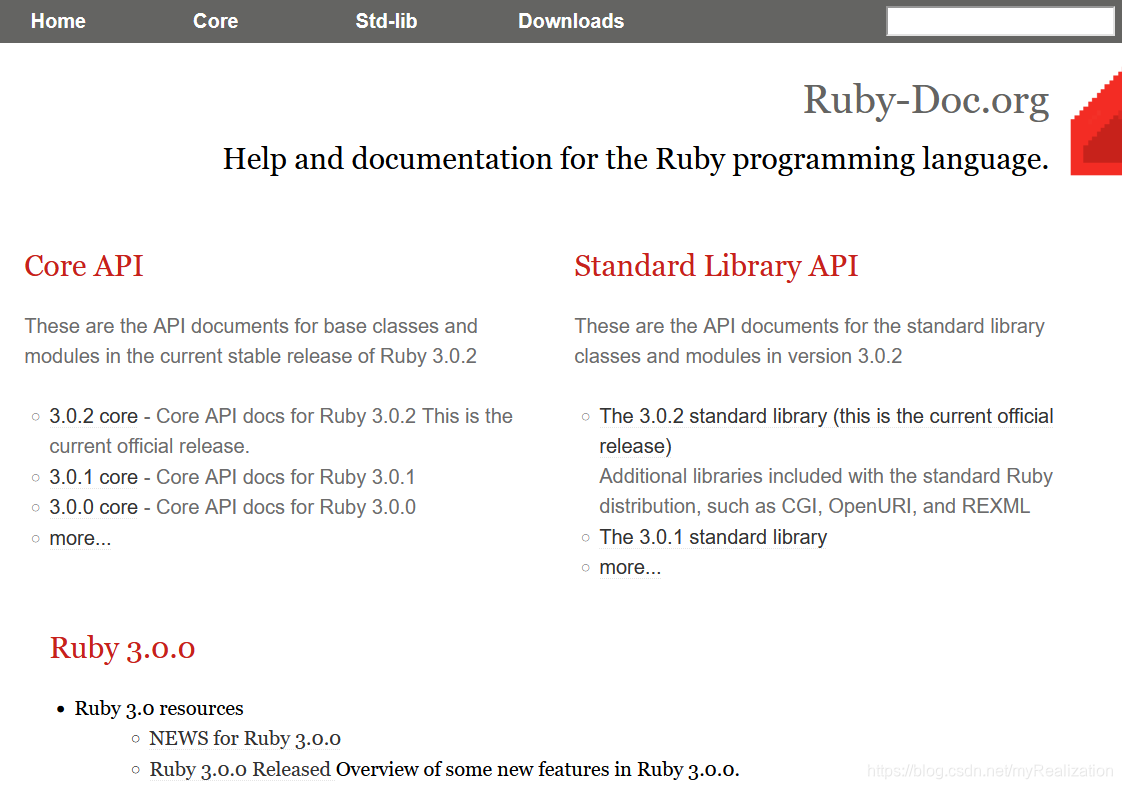
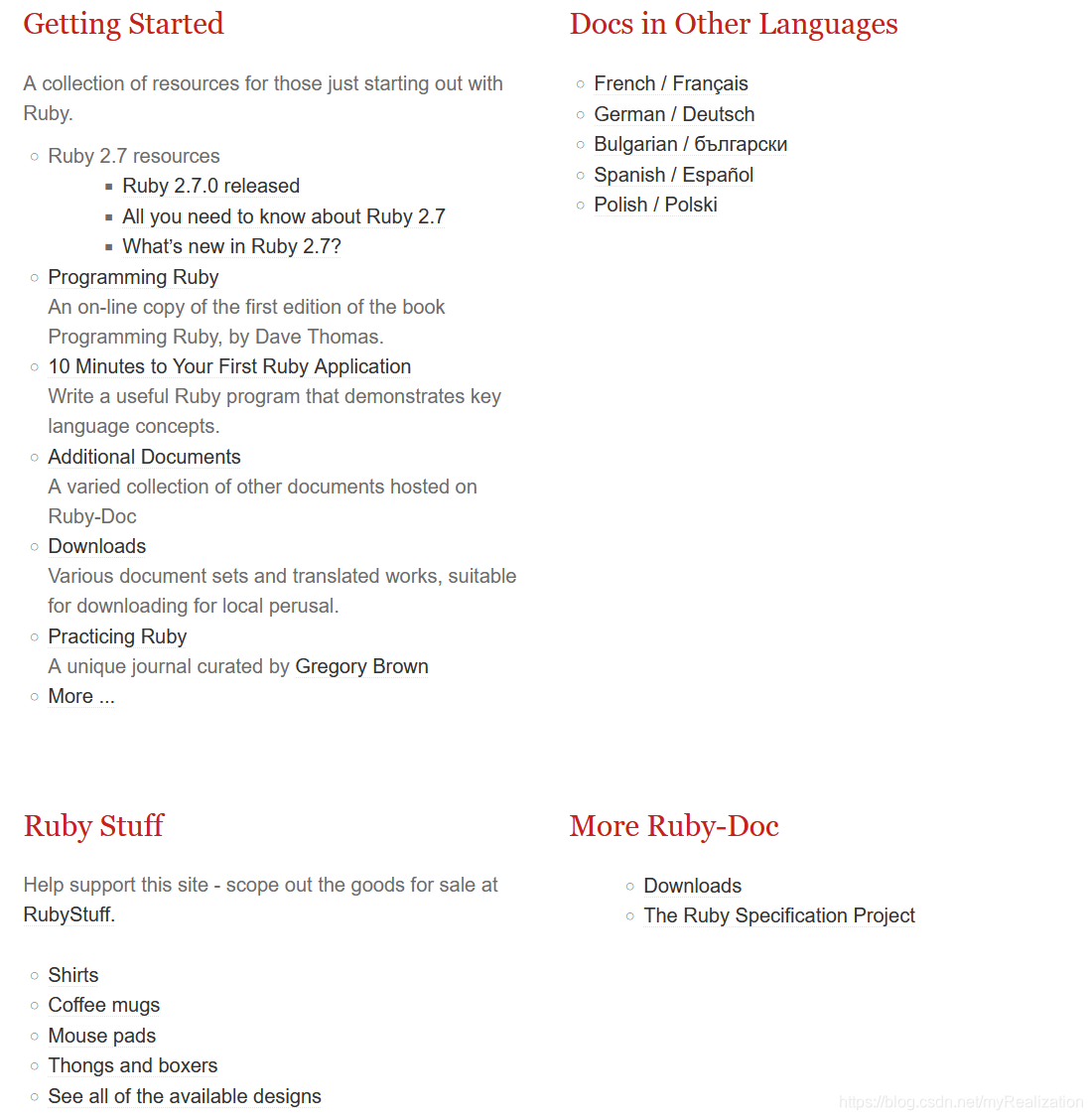
不过感觉排版不是很好,可以访问这一中文网站http://www.ruby-lang.org/zh_cn/documentation/作为代替/首选:
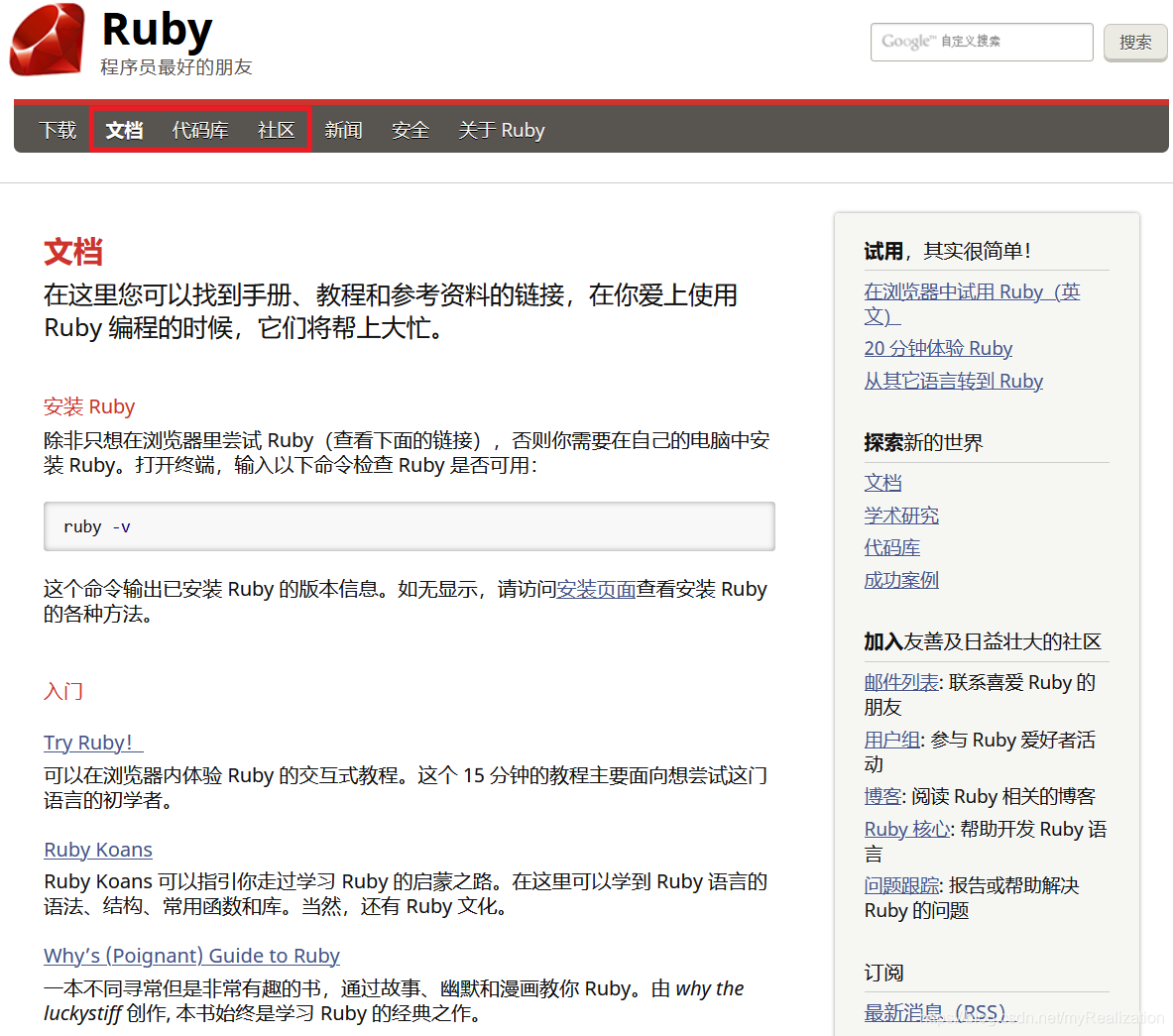
1. 下载安装Ruby
先打开Ruby中文官网http://www.ruby-lang.org/zh_cn/downloads/,点击红框位置:
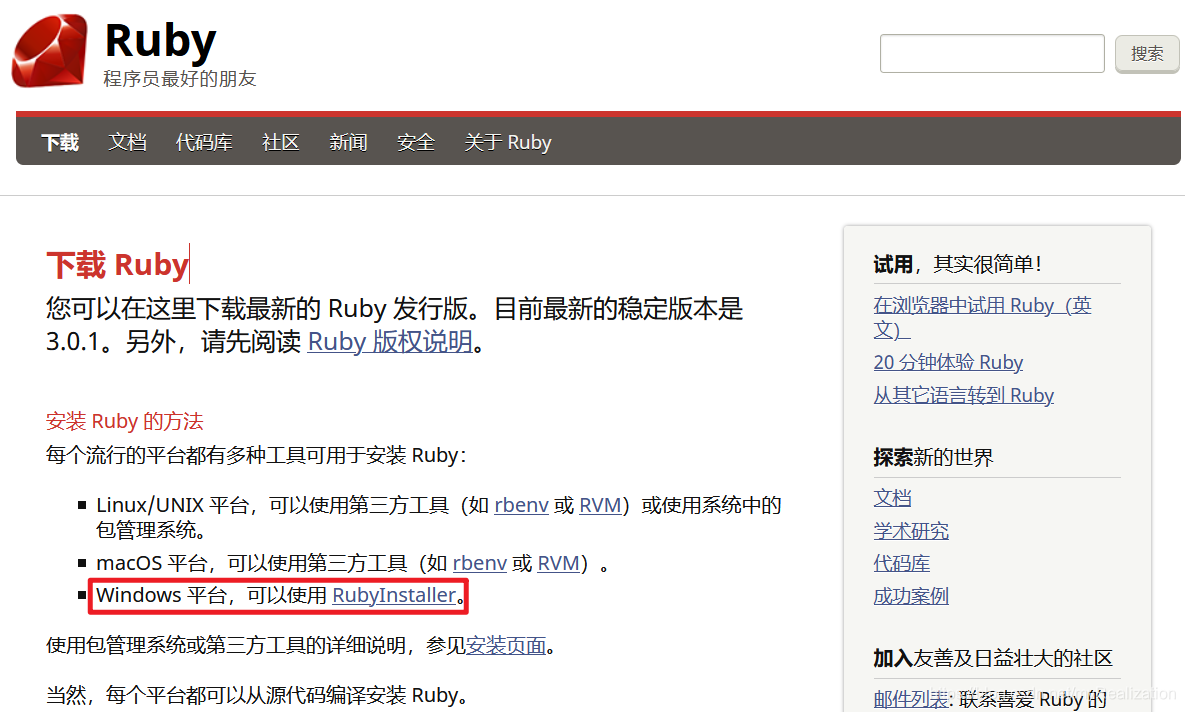
进入https://rubyinstaller.org/网站:
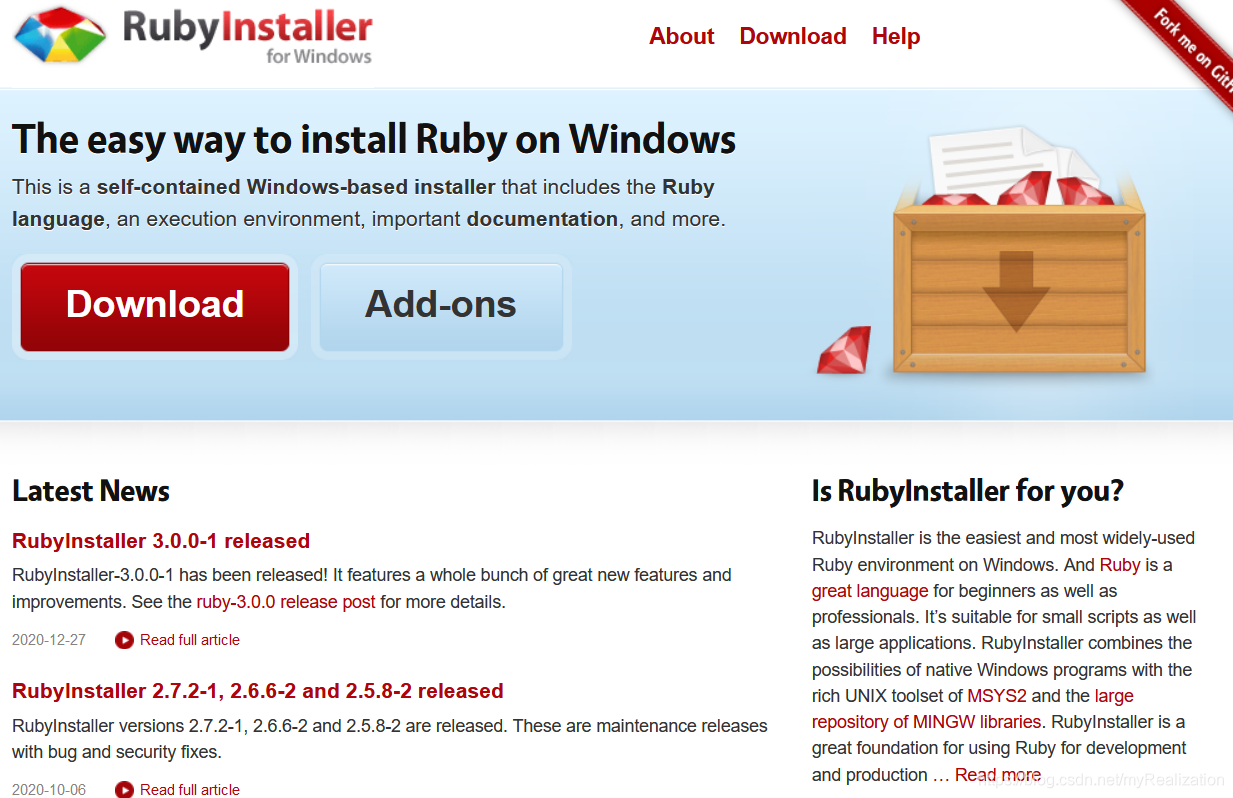
再点击 Download 进入下载界面,右边有详细的解释。如果不知道安装哪个版本的话,建议使用 Ruby+Devkit 2.7.x (x64) 安装包,它提供了最多数量的兼容gem,且和Ruby一起安装了 MSYS2 Devkit ,可以编译具有C扩展名的gem。仅当必须使用自定义32位本机DLL或者COM对象时,才建议使用32位x86版本。
可能你不是很了解MSYS2,但是作为一个程序员,你肯定知道MinGW,而MSYS2就集成了MinGW,同时还具有其他的一些特性,例如包管理器Pacman(用过ArchLinux的应该都知道Pacman)等等,这篇文章做了更详细的区分和总结:Cygwin、MSYS、MinGW、MinGW64、MSYS2 区别。总而言之,MSYS2可以在Windows下搭建一个比较完美的类Linux环境(虽然对我而言用处不是很大),包括Bash、Vim、gcc、make等工具,都可以通过包管理器来添加和卸载。
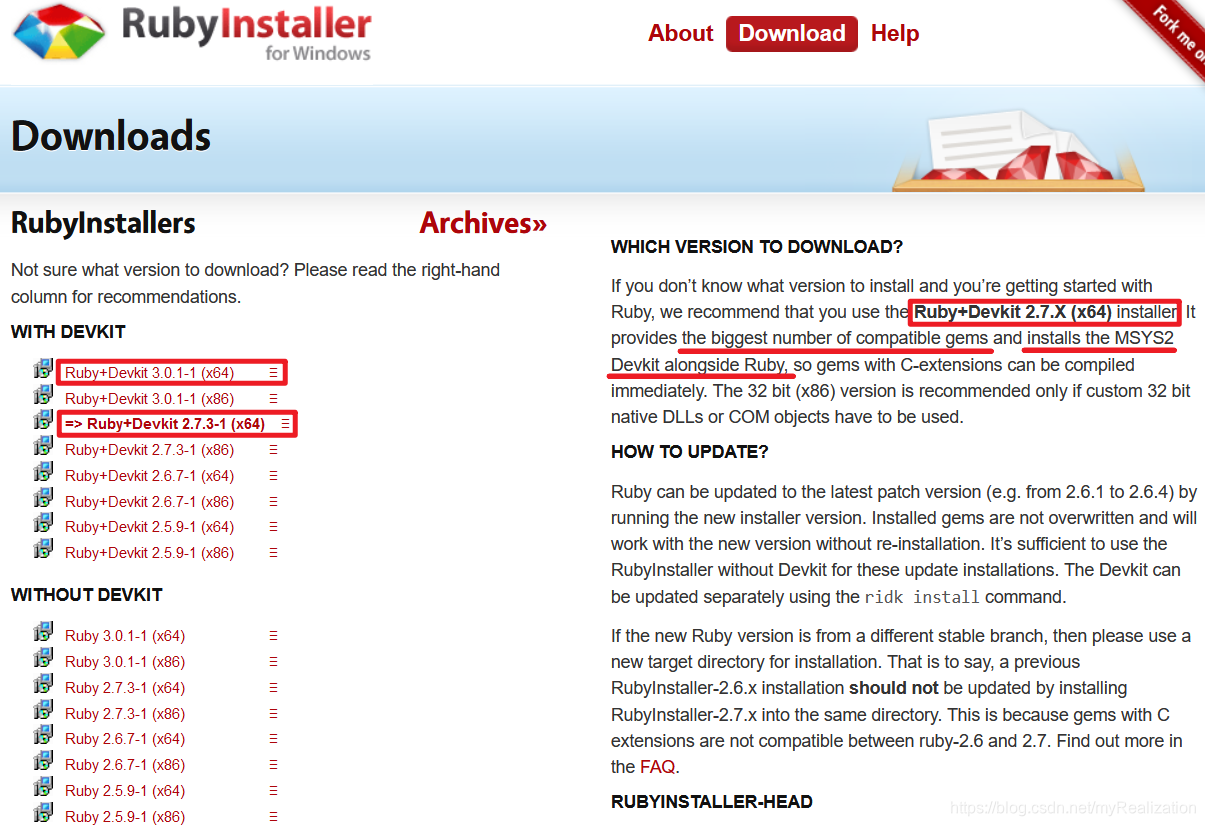
我在这里选择的是最新版 Ruby+Devkit 3.0.1-1 (x64) 。由于官网下载太慢,很久都下载不下来,可以点击此处下载我分享的安装包资源。下载完成之后,点击运行,先接受许可:
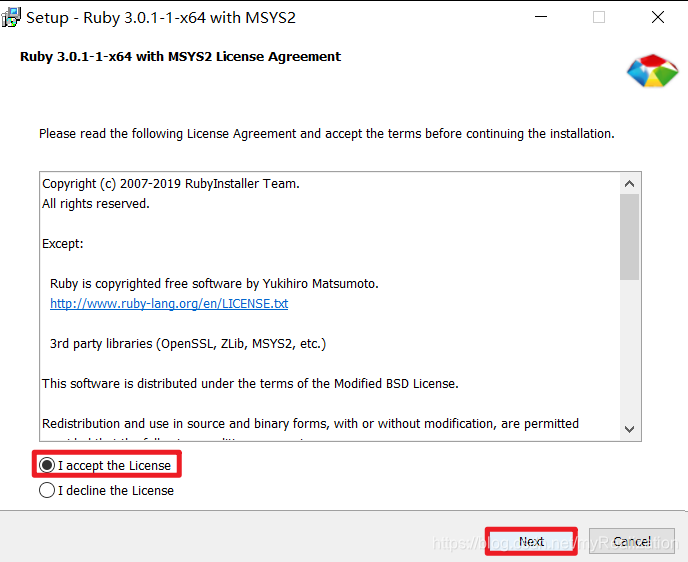
自定义安装目录,然后勾选全部两项,点击 Install :
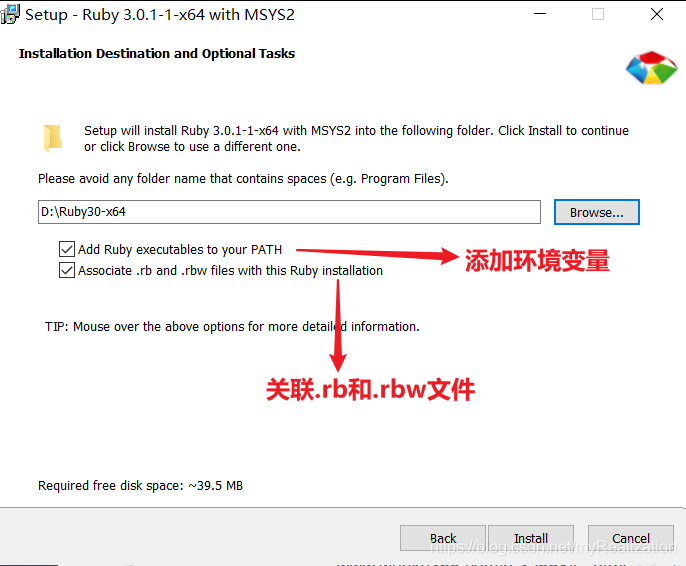
然后选择要安装的组件,默认全部勾选,点击 Next 即可:
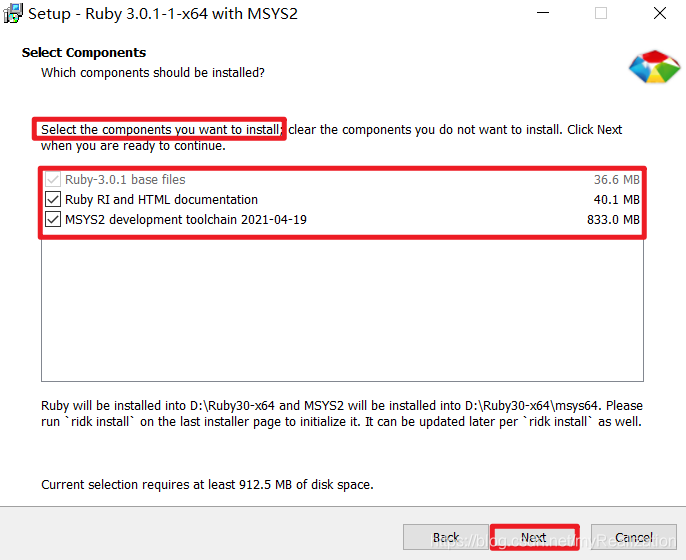
最后就开始了安装:
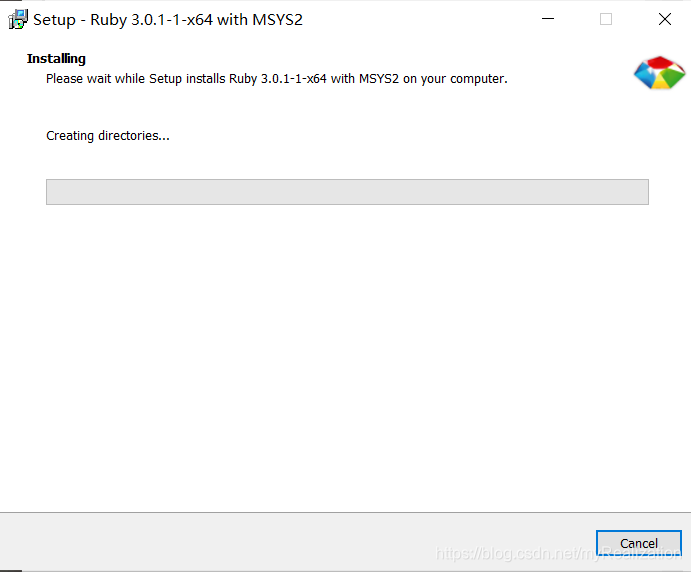
前面默认选择了MSYS2,这里也勾选这个,然后点击 Finish :

出现如下界面,即使之前我在配置C++语言环境时安装了MinGW-w64,还是保险起见,此处输入3:

之后开始用GnuPG生成密钥,然后开始用 pacman 安装一系列乱七八糟的东西:
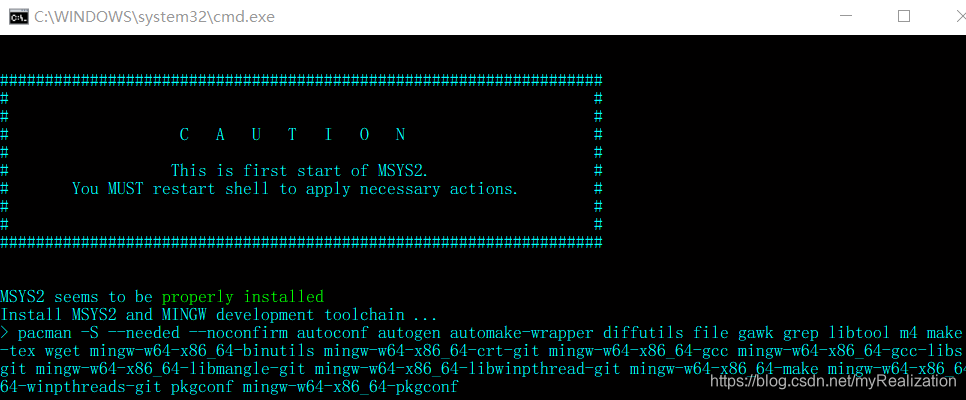
最后出现下图时,按回车退出:

打开安装文件夹可以看到整套MSYS2开发环境和MinGW64工具链。MSYS2小巧玲珑,主要以基本的Linux工具为主,还有更优秀的包管理器 pacman ,不喜欢庞大的 Cygwin 的用户可以试试MSYS2。
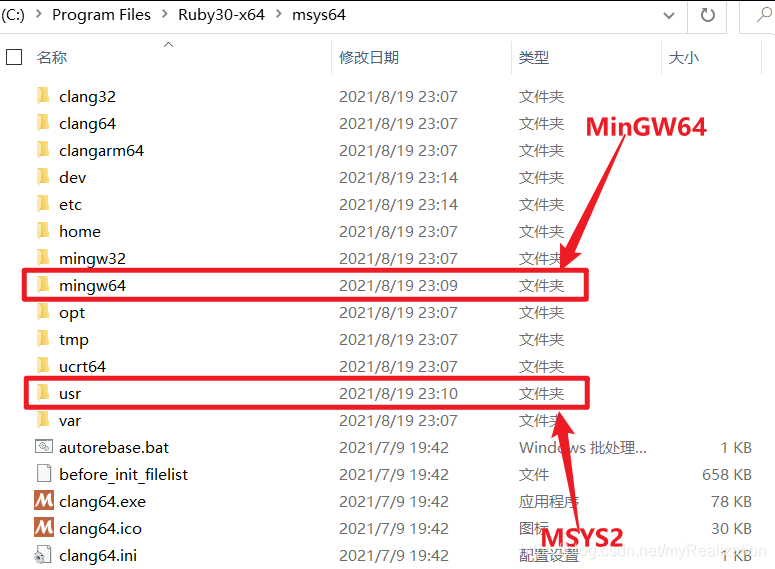
进入 usr/bin 目录,可以看到(随着Ruby下载安装的)MSYS2提供的包管理器 pacman ,要使用它需要将当前目录添加进环境变量:
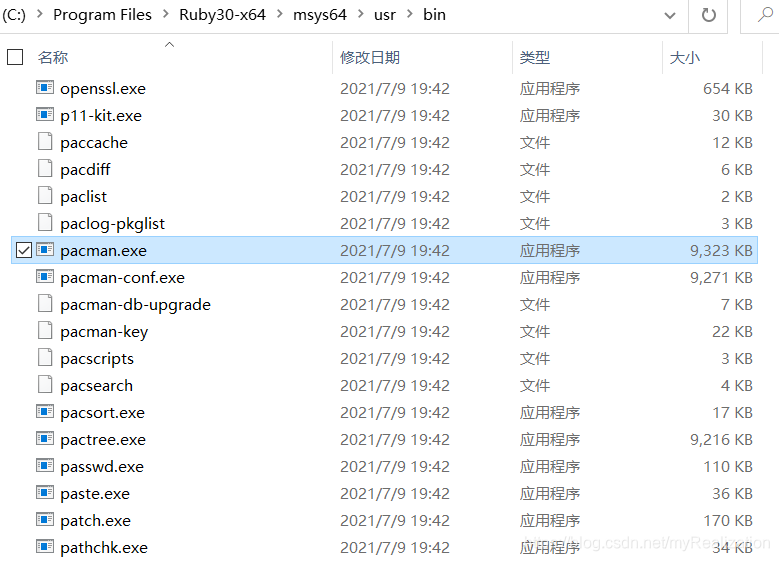
现在,打开你的命令行,输入 ruby -v 查看Ruby的版本号,如果成功就安装成功了:

顺便试一下Pacman:
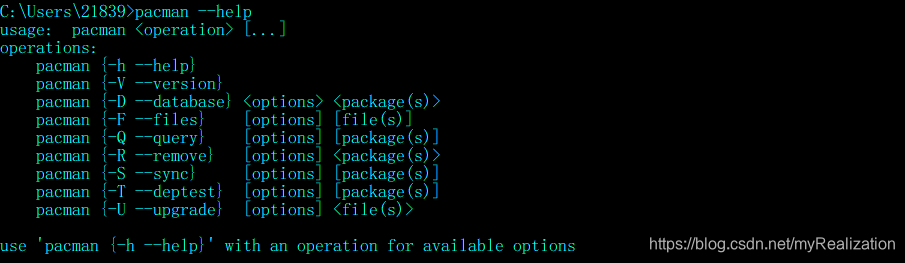
2. 下载安装插件
打开VS Code,Ctrl+Shift+X 进入扩展界面,输入Ruby安装对应插件:
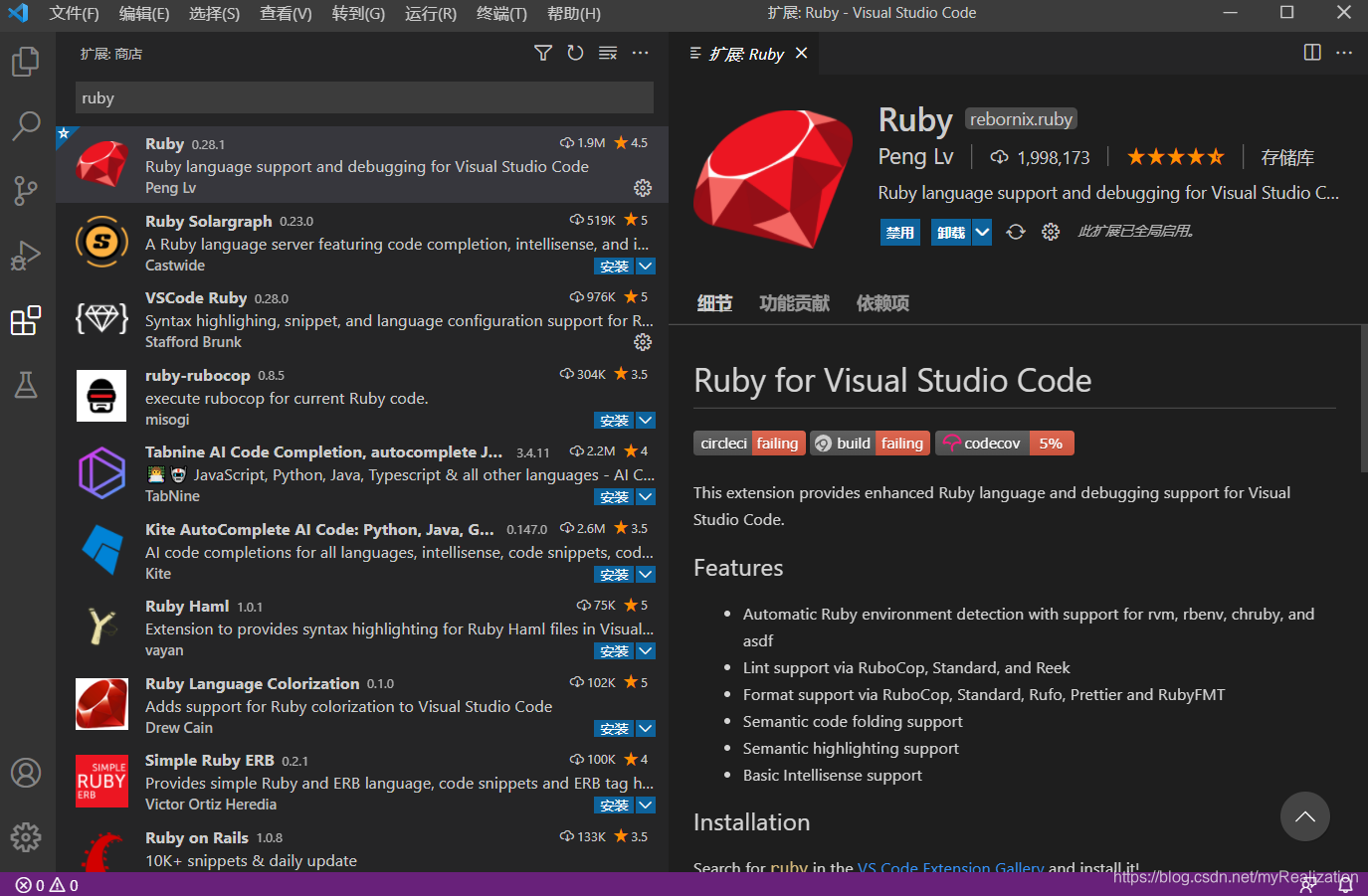
安装Ruby插件后,随手新建 hello.rb :
puts "Hello Ruby World!"
然后在VS Code的终端控制台中运行该程序:
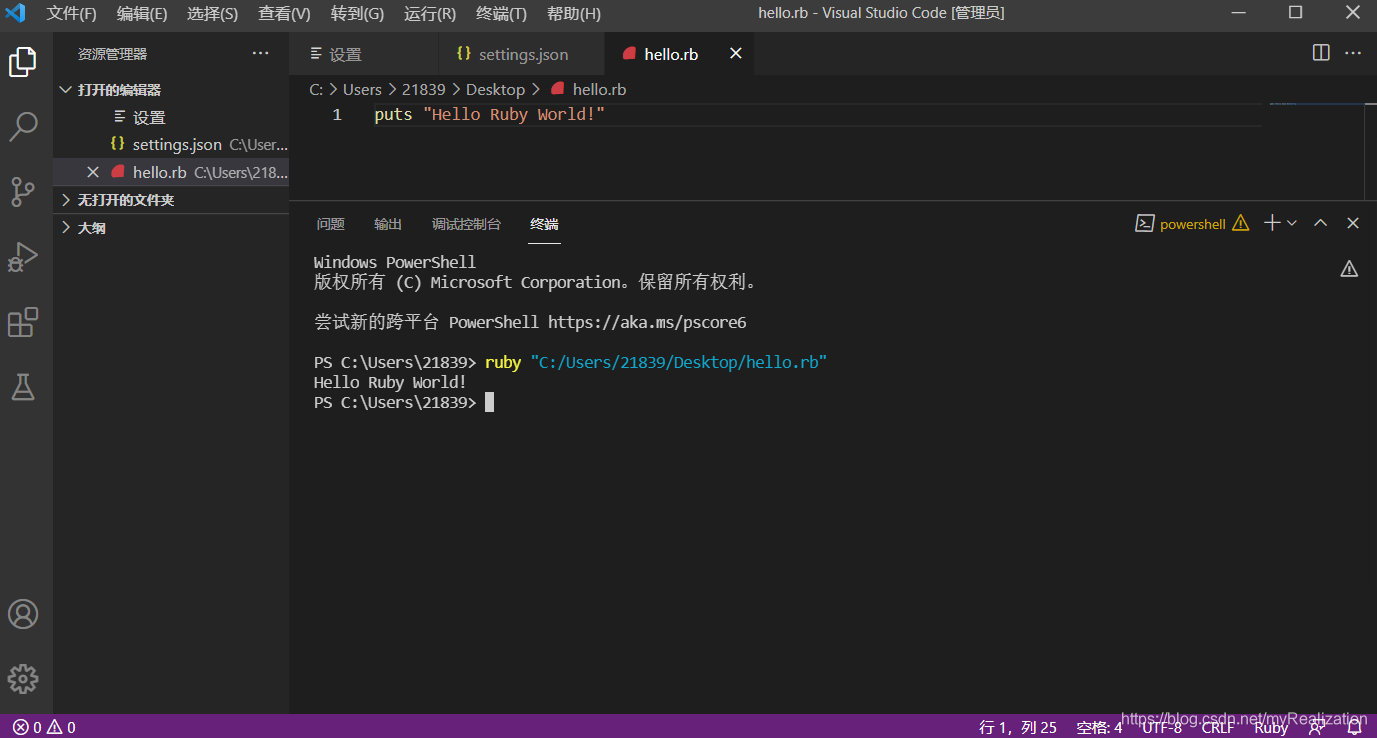
注意,如果报错说——无法将“ruby”项识别为 cmdlet、函数、脚本文件或可运行程序,可能是权限不够(为什么啊?),找到VS Ccode的 Code.exe ,右键选择属性,在兼容性中勾选【以管理员权限运行此程序】,然后重启VS Code即可。
3. 安装Ruby依赖
本节参考Ruby插件对应的文档:https://github.com/rubyide/vscode-ruby/blob/main/docs/debugger.md。我们先要在控制台中输入下面几个命令,安装Ruby依赖:
gem install bundle
gem install bundler
gem install debase-ruby_core_source
gem install debase
gem install ruby-debug-ide
一口气安装如下:
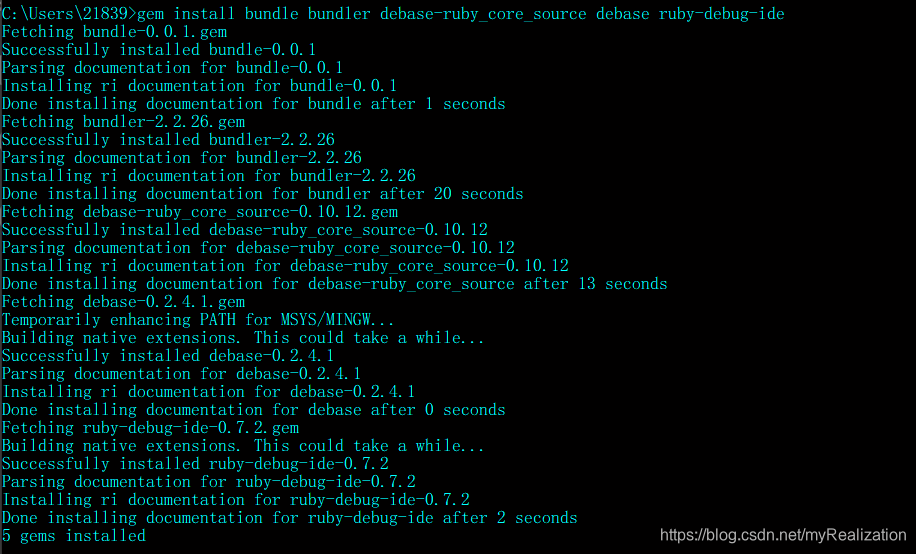
如果失败,可能需要修改gem的源:
gem sources -r / --remove XXX # 删除安装源
gem sources -a / --add XXX # 添加源
再执行下面的两条命令,先删除原有sources 源,再添加新源,然后重新运行上述安装命令:
gem sources --remove https://rubygems.org/
gem sources -a https://mirrors.ustc.edu.cn/rubygems/
执行 rdebug-ide 查看 ruby-debug-ide 的使用参数:
>







 本文档详述了如何在Windows 10上配置Visual Studio Code(VSCode)以支持Ruby开发,包括安装Ruby、设置插件、安装依赖、配置launch.json文件以及调试代码的过程。此外,还提到了解决安装和配置过程中可能出现的问题,如环境变量设置、源更换等。
本文档详述了如何在Windows 10上配置Visual Studio Code(VSCode)以支持Ruby开发,包括安装Ruby、设置插件、安装依赖、配置launch.json文件以及调试代码的过程。此外,还提到了解决安装和配置过程中可能出现的问题,如环境变量设置、源更换等。
 最低0.47元/天 解锁文章
最低0.47元/天 解锁文章

















 5906
5906

 被折叠的 条评论
为什么被折叠?
被折叠的 条评论
为什么被折叠?










